Kuidas kustutada otsingukaitseprogrammi

- 3759
- 811
- Fred Carroll
Iga päev külastame tohutut arvu saite, mitmesuguseid Interneti -ressursse, veebilehti ja laadime sealt üles palju faile. Kõik see ühel või teisel viisil võib põhjustada pahatahtlikku tarkvara. Mõned pahatahtlikud programmid satuvad süsteemi koos failidega, teised on installitud koos kasulike kommunaalteenustega teie hoolimatuse jaoks. Üks levinumaid viirusrakendusi on otsingukaitse, mis muudab brauseri parameetreid, mis viib otsingute väljastamise tulemuste asendamiseni. Selles artiklis saame aru, mis on otsingukaitse programm ja kuidas seda kustutada. Alustame. Käik!

Selles artiklis räägime teile, kuidas kustutada otsingukaitse arvutist
Esimene lähenemisviis probleemi lahendamiseks on proovida otsingukaitse utiliiti regulaarse deinstali kaudu eemaldada. Otsige süsteemi ketta kausta nimedega: "XTAB", "Minitab", "Miuitab" - peate neid otsima jaotistest "Programmifailid" ja "Programmifailid (x86)". Järgmisena avage desinstall desinstall desinstall.Exe ". Mõnel juhul võimaldab selline banaalne lähenemisviis teil probleemi lahendada.
Kui ülaltoodud meetod ei õigustanud ennast, kasutage järgmist. Esmalt peate avama otsingu kaitse utiliidi ja minema jaotisse "Seaded". Installige vahekaardil "Avaleht" installitud soovitud avaleht. Seejärel minge vahekaardile uuele vahekaardile ja märkige üksuse "Brauser vaikimisi". Järgmistes etappides eemaldage märk "Täiustage minu otsingukogemust" ja määrake vaikeotsingu. Ärge unustage enne lahkumist tehtud muudatusi salvestada.
Pärast seda minge juhtpaneelile ja valige jaotis "Programmid ja komponendid" ("Programmide eemaldamine"). Leidke loendist pahatahtlik rakendus ja klõpsake nuppu "Kustuta". Valige avaneva aknaga brauseri ja avalehe parameetrite lähtestamine, kui on olemas sobiv üksus. Kui leiate mingeid tulbareid, tuleks need ka eemaldada.
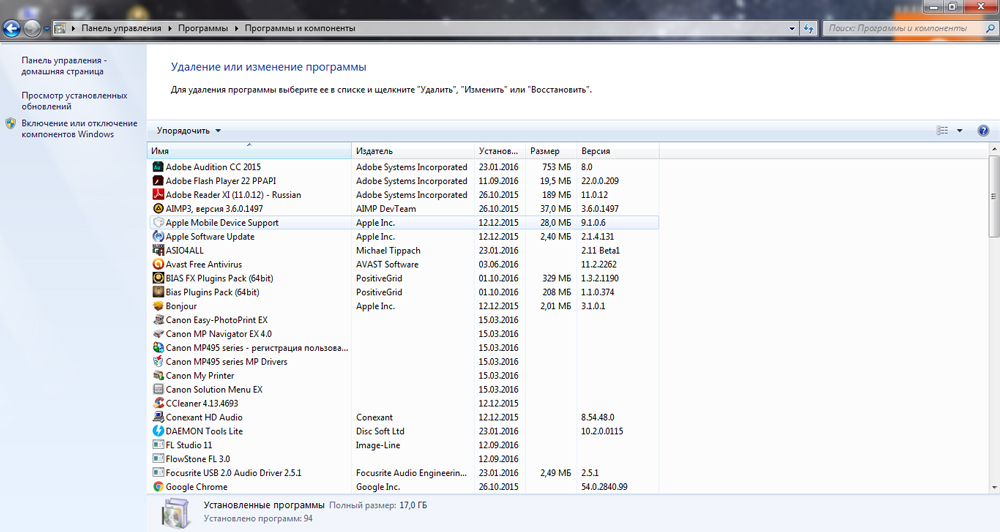
Järgmisena saate kasutada spetsiaalseid tasuta utiliite, mis on loodud viiruse tarkvara eemaldamiseks. Siin sobib peaaegu iga viirusetõrje, seda saab eristada:
- Avast tasuta viirusetõrje;
- Avg;
- 360 kogu turvalisus;
- Hitman Pro;
- Malwarebytes Antimalware.
Kõik need tarkvaratooted on tasuta, nii et saate litsentsiversiooni ametlikust saidilt alla laadida.
Lisaks ei tee valus kasutatud brauserite silte tagasi nõuda. Aitab ka olukorra lähtestamise sätteid parandada. Seda üksust tuleks otsida brauseri enda seadetes.
Kui ülaltoodud näpunäited ei aidanud probleemi lahendada, saab otsimise kaitse käsitsi eemaldada. Tasub alustada tavalise automaatse deinstalliga, nagu eespool kaaluti. Pärast seda avage ülesannete dispetšer, kasutades Ctrl+Alt+kustuta võtmekombinatsiooni, ja täitke protsessid "SuphpuiWindow" ja "HPUI.exe ", kui üldse. Kontrollige vahekaardi Automobile'i rakenduste loendit. Eemaldage kõik, mis teile kahtlane tundub, näiteks taustmahuti. Veenduge, et planeerija pole ka kahtlasi rakendusi. Kõik seda saab vaadata CCLeaneri utiliidil või kasutada tavalisi Windowsi tööriistu. Ärge unustage kontrollipaneelil oleva vaatleja omadusi kontrollida. Puhverserver peaks puuduma. Ja lõpuks - puhastage fail "hosts".
Pärast kõigi nende etappide läbimist saate otsingukaitsest lahti. Selliste ebameeldivate olukordade esinemise vältimiseks tulevikus värskendage regulaarselt viirusetõrjetarkvara, kasutage ainult litsentseeritud viirusi ja olge programmide installimisel ettevaatlik, pöörake tähelepanu täiendavatele installiparameetritele, tšekkide poolt antud punktidele jne.
Nüüd teate, kuidas vabaneda otsingu kaitsest viiruseprogrammist. Kirjutage kommentaaridesse, kas see artikkel on teile olnud kasulik, jagage teiste kasutajatega oma kogemusi selliste probleemide lahendamisel ja küsige artikli teemale huvipakkuvaid küsimusi.

